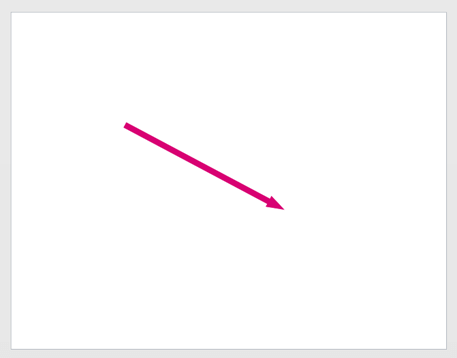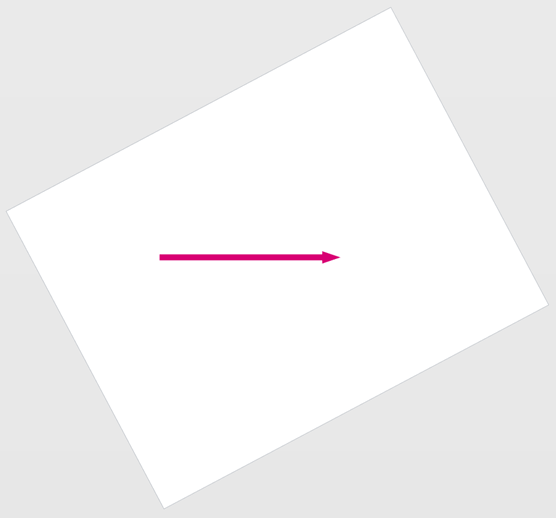在Visio 中,可以使用鼠标将页面旋转到所需的任何角度。 此轮换选项仅用于查看目的。 出于打印目的,它不会更改页面的方向。 (请参阅更改该信息 的页面方向 。)
(此功能在Visio 2016 或Visio 网页版.) 中不可用
打开页面旋转功能
-
选择 “文件 > 选项” > “高级”。
-
在 “编辑选项”下,选择“Ctrl+悬停 时显示页面旋转控点 ”。
-
选择“确定”。
旋转页面
-
长按 Ctrl 键。
-
将鼠标指向页面边缘,距离角落约四分之一或半英寸。
鼠标指针将变成旋转手柄:
(如果鼠标指针变成调整大小控点而不是旋转控点,请稍微远离角,直到它变成旋转手柄。)
-
长按鼠标按钮,然后以圆形方式向要旋转页面的方向拖动。
-
当页面按所需位置放置时,松开鼠标按钮。
其他页面旋转帮助
Visio 还有两个可以使用的页面旋转选项: “水平视图 ”和 “垂直视图”。
默认情况下,这些选项在功能区上不可见,但可以通过自定义功能区来添加它们。
将“查看方式”选项添加到功能区
-
选择“文件”>“选项”>“自定义功能区”。
-
在 “从中选择命令”下,选择“ 不在功能区中的命令”。
-
在右侧 的“自定义功能区 ”下,选择要向其添加选项的选项卡。
-
在 “从中选择命令”下,选择每个 “视图”作为 ... 选项依次选择,然后使用“ 添加 ”按钮将选项添加到步骤 3 中选择的选项卡。
使用“水平视图”或“垂直视图”旋转页面
假设你有一个页面,其上带有对角线:
“水平查看 ”或“ 视图为垂直 ”,只需单击一下即可旋转页面,使线条完全是水平或垂直的:
-
执行上述步骤,将“查看方式”选项添加到功能区。
-
确保启用页面旋转功能。 (请参阅 本文中的第一个过程。)
-
在页面上,选择要在水平或垂直位置看到的形状。
-
选择“ 水平视图 ”或“ 垂直视图”。
页面将旋转,以便在步骤 3 中选择的形状现在水平或垂直对齐。